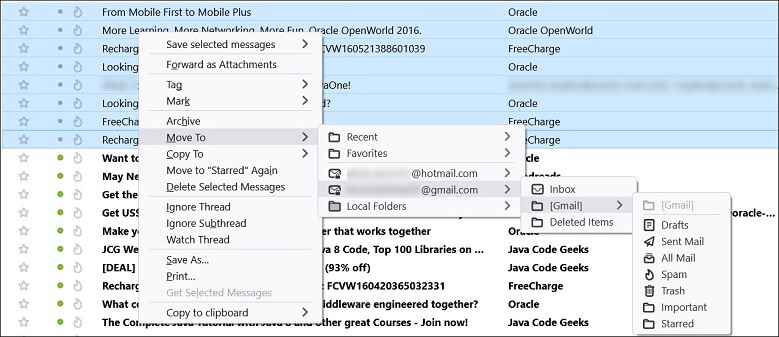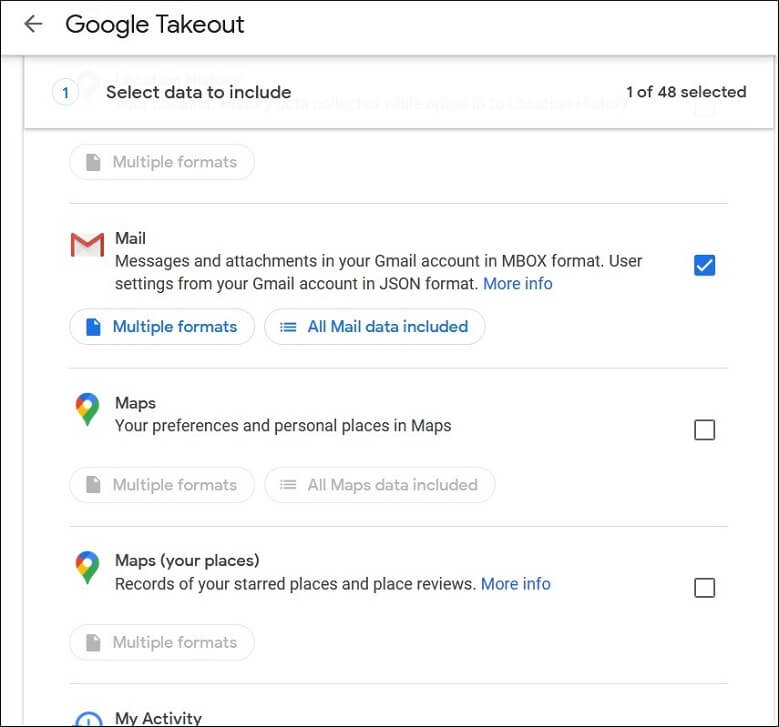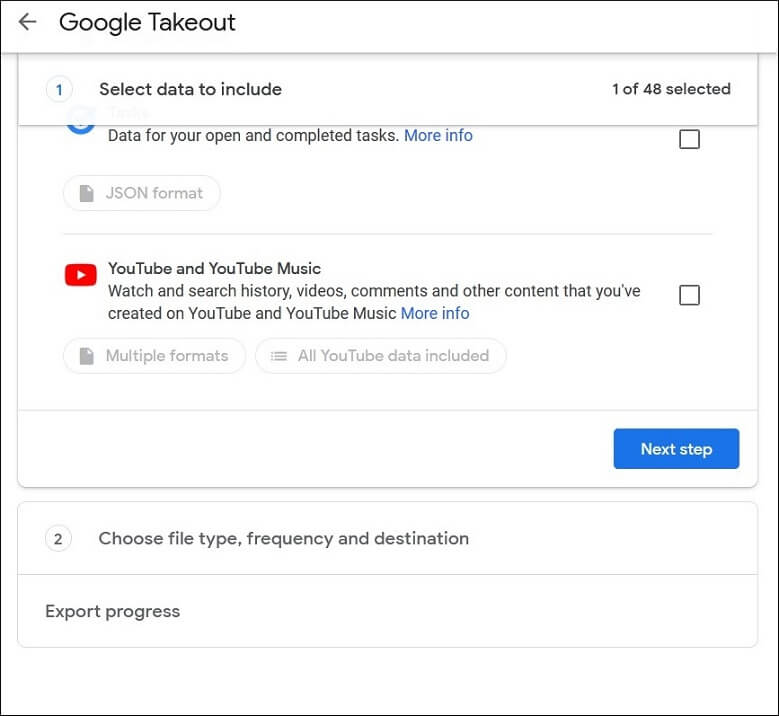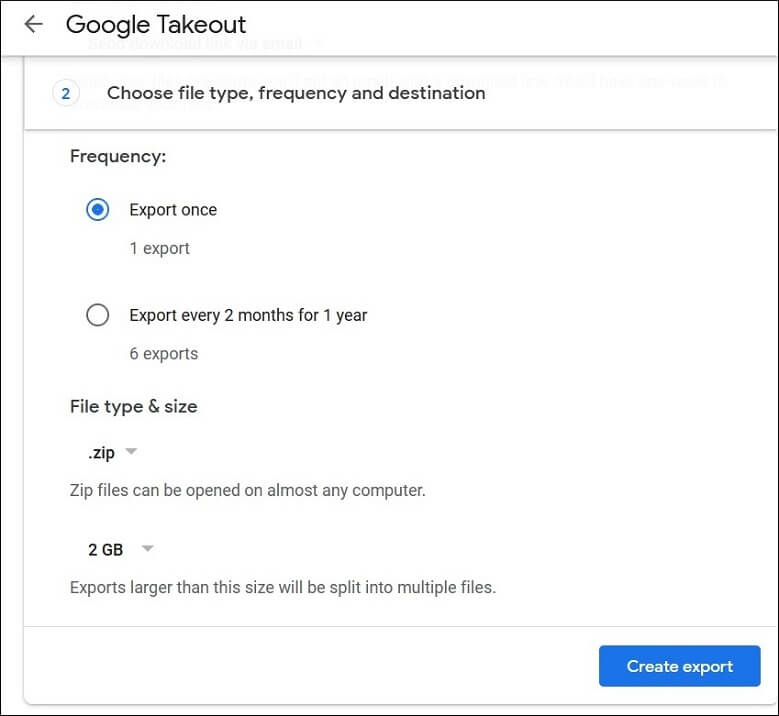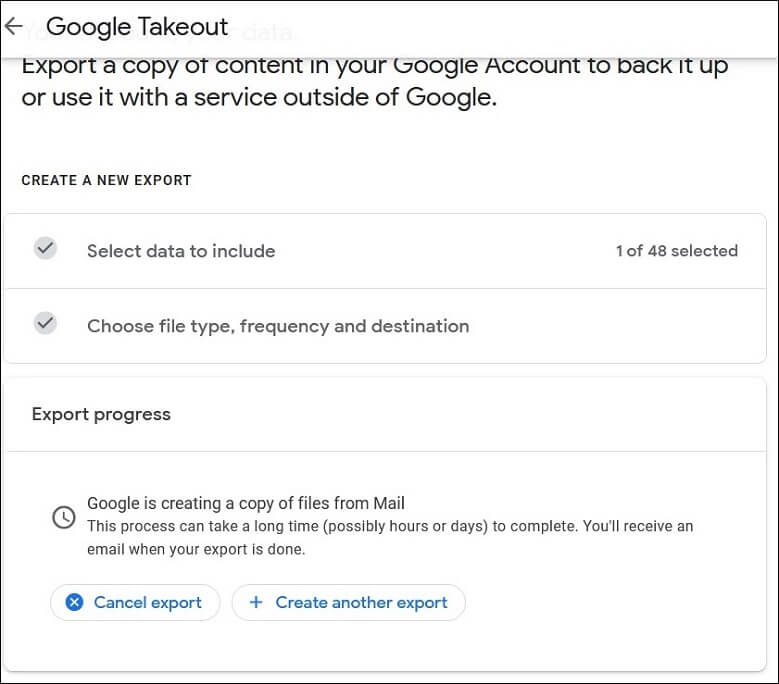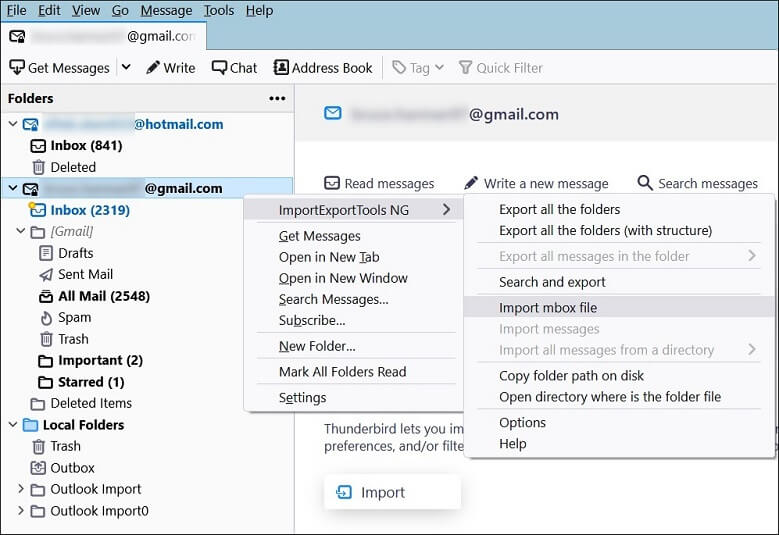2 метода импорта MBOX в учетную запись Gmail
Формат файла MBOX поддерживается более чем 30 почтовыми клиентами, такими как Mozilla Thunderbird, Apple Mail, Zoho Mail и т. д., и это надежный механизм для работы с различными папками почтового ящика. На самом деле это не файл данных, а база данных, в которой новые письма добавляются к последнему. Может быть несколько обстоятельств, при которых пользователю требуется импортировать MBOX в учетную запись Gmail.
Импортировать MBOX в учетную запись Gmail сложно, так как MBOX — это файл базы данных, а Gmail — это онлайн-сервис, который не создает базу данных или файл данных. Таким образом, вы должны найти некоторые косвенные методы для безопасного размещения контента.
Способ №1. Создайте учетную запись Gmail в Thunderbird и импортируйте электронные письма
Программы для Windows, мобильные приложения, игры - ВСЁ БЕСПЛАТНО, в нашем закрытом телеграмм канале - Подписывайтесь:)
Если вам нужны только электронные письма, вы можете подключить существующую учетную запись Gmail в Thunderbird, используя ее IMAP-соединение. Затем вы можете импортировать электронные письма из других учетных записей в Gmail. Это будет работать умно только для электронной почты.
- Чтобы подключить учетную запись Gmail в Thunderbird, перейдите в раздел «Инструменты и настройки учетной записи».
- В разделе «Действия с учетной записью» выберите «Добавить учетную запись почты».
- Подключите свою учетную запись Gmail, используя учетные данные IMAP, и перезапустите Thunderbird.
- После подключения к Gmail вернитесь к старой учетной записи и перейдите в папку, содержимым которой нужно поделиться.
- Нажмите на несколько писем, щелкните правой кнопкой мыши и выберите «Переместить в»> «Учетная запись Gmail»> «имя папки».

Он будет легко перемещать выбранные электронные письма из других учетных записей в Gmail, а также перемещать их вложения.
Ограничения процесса импорта MBOX в Gmail
- Он может перемещать только ограниченное количество писем в Gmail.
- Есть вероятность дублирования на целевом счете.
- Нельзя перенести всю учетную запись в Gmail.
- Пользователь может по ошибке переместить электронные письма в другие учетные записи.
Способ №2. Создайте файл MBOX и импортируйте его в Thunderbird.
Gmail сохраняет свой контент в Интернете, но вы можете загрузить все данные Gmail в файл MBOX, а затем импортировать этот файл в приложение Thunderbird с другой учетной записью Gmail. Он легко переместит ваш полный почтовый ящик.
- Перейти к Google Архиватору. Это онлайн-сервис, который имеет доступ ко всем сервисам учетной записи Google. Используйте URL –
- Отмените выбор всех приложений и установите флажок только перед параметром «Почта», в нем будет указано, что сообщения и вложения в учетной записи Gmail будут сохраняться в формате MBOX.

- Выбрав «Почта» и отменив выбор других приложений, нажмите «Следующий шаг».

- Выберите частоту, тип файла и размер файла для экспорта содержимого Mail. Затем нажмите «Создать экспорт».

- Google начнет создавать файл экспорта, состоящий из всех электронных писем.

- Google потребуется время для создания файла экспорта. Подождите немного и после создания файла экспорта нажмите «Загрузить».

Файл будет загружен в виде zip-файла, и если вы откроете файл, вы увидите, что это файл MBOX. - Теперь откройте приложение Thunderbird и перейдите в учетную запись Gmail. Щелкните правой кнопкой мыши учетную запись, выберите ImportExportTools NG и выберите импорт файла mbox.

- Выберите прямой импорт одного или нескольких файлов mbox.
- Выберите файл MBOX из загруженного местоположения.
- Новый файл MBOX начнет выглядеть внутри учетной записи Gmail как уникальная папка.
Ограничения процесса импорта MBOX в Gmail
- Это трудоемкий процесс, так как у Google уходит много часов на создание файла экспорта. Иногда это также занимает дни.
- Файл MBOX может быть поврежден на компьютере перед загрузкой в Thunderbird.
- Размер файла MBOX может достигать 4,7 ГБ. Но Gmail может содержать до 15 ГБ хранилища.
- Содержимое папки MBOX не будет отображаться в онлайн-аккаунте Gmail.
Заключение
Бесплатный метод импорта MBOX в Gmail сложен, и ручной процесс может сделать данные доступными только в приложении Thunderbird. Это не сделает данные доступными в учетной записи Gmail, и никакой ручной метод не может выполнить это.
Если вам действительно требуется содержимое файла MBOX в Gmail, вам следует использовать профессиональное программное обеспечение для конвертации MBOX в PST, которое выбирает файл MBOX в качестве источника и преобразует его в различные форматы. Некоторые инструменты преобразования могут также переносить контент непосредственно в Gmail и другие веб-аккаунты. Таким образом, вы должны использовать программное обеспечение и перенести данные файла MBOX в Gmail, и оно также сделает данные доступными в онлайн-режиме.
Скачать сейчас
Об Олафе Берче
Олаф работает старшим редактором по технологиям в Data Repair Tools. Увлеченный технологиями, он имеет более чем 8-летний опыт работы в области восстановления данных, Интернета вещей, искусственного интеллекта и робототехники. Ему нравится искать и предлагать самодельные решения для решения технических проблем Windows. В свободное время любит читать романы и стихи. Он также любит путешествия, рафтинг, треккинг и так далее. Просмотреть все сообщения Олафа Берча →
Программы для Windows, мобильные приложения, игры - ВСЁ БЕСПЛАТНО, в нашем закрытом телеграмм канале - Подписывайтесь:)